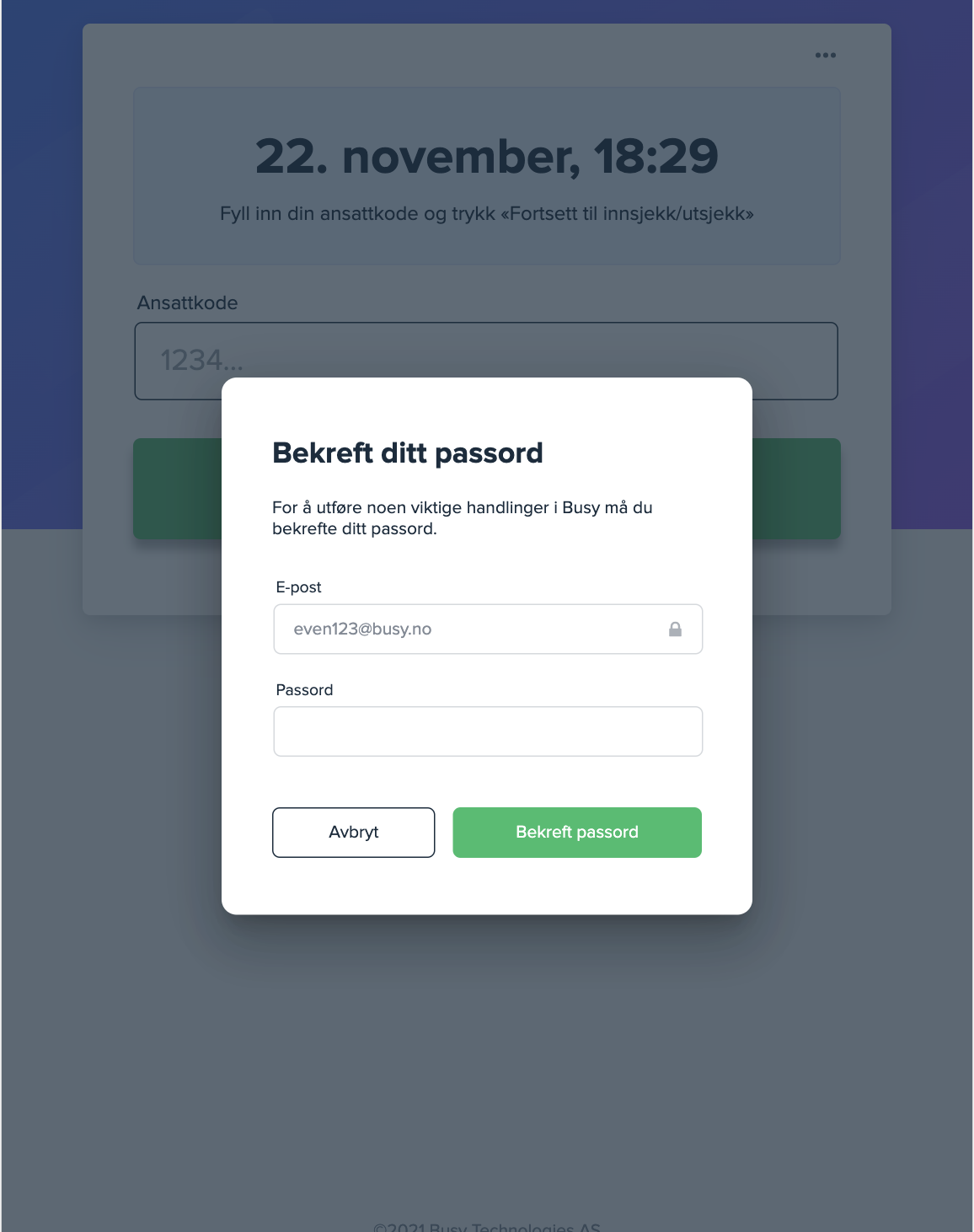Få en gjennomgang i hvordan du setter opp en stemplingsur i ditt arbeidsområde.
Stemplingsur i Busy kan brukes når du ønsker at de ansatte skal registrere tid ved å sjekke inn på kontoret, enten alene eller som et tilskudd til annen timeregistrering.
Sett opp stemplingsur
Fra «Brukere», velg «Legg til bruker» og skriv inn de e-postene du ønsker å invitere som eksterne brukere.
Vil du ikke at ansatte skal kunne registrere timer på egenhånd? Trykk «Avanserte innstillinger» for å deaktivere at invitasjon sendes på e-post.
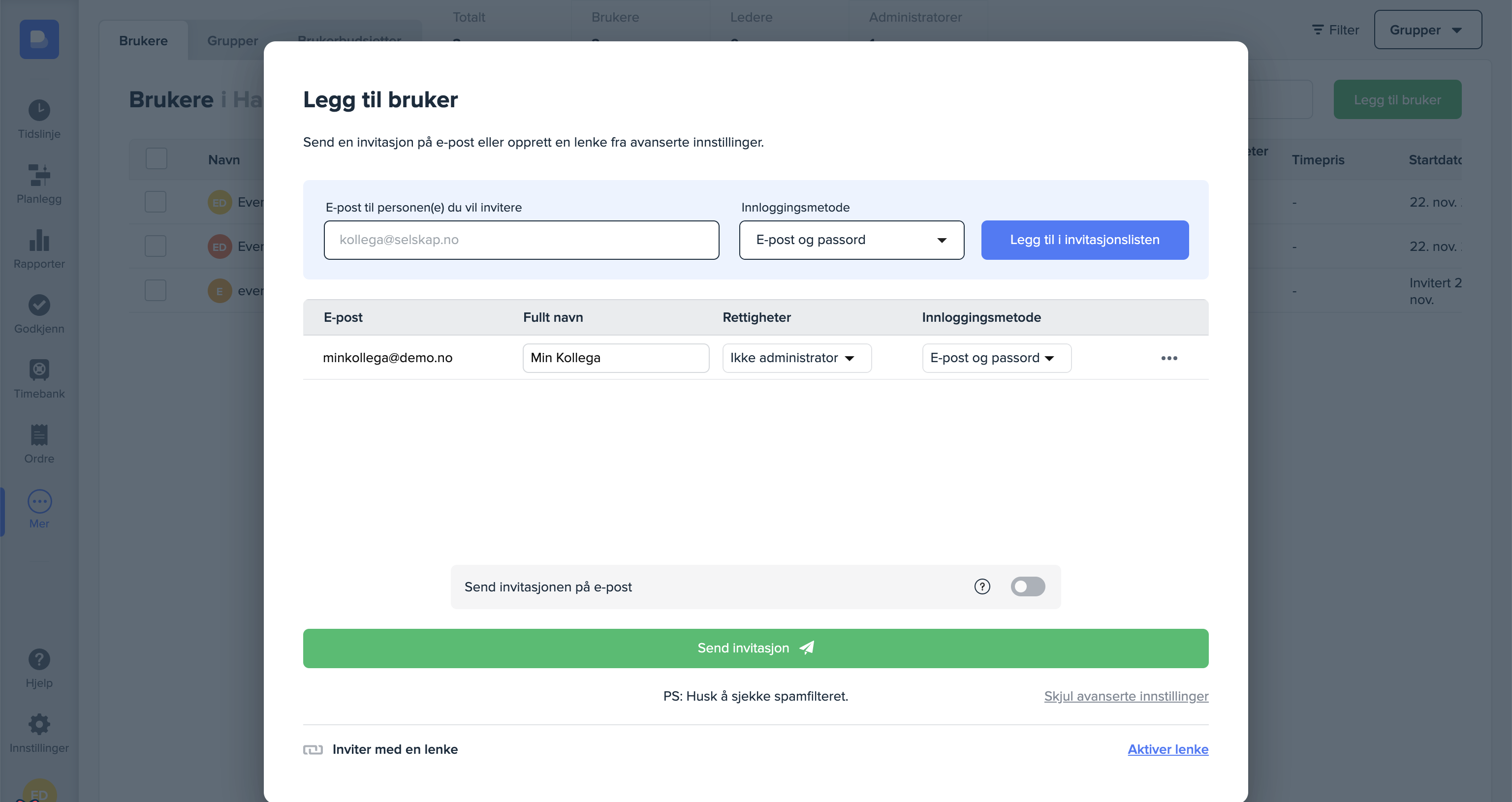
Når de ansatte er invitert må du sette opp ansattkode fra profilen deres, slik at de kan bruke dette nummeret til å stemple.
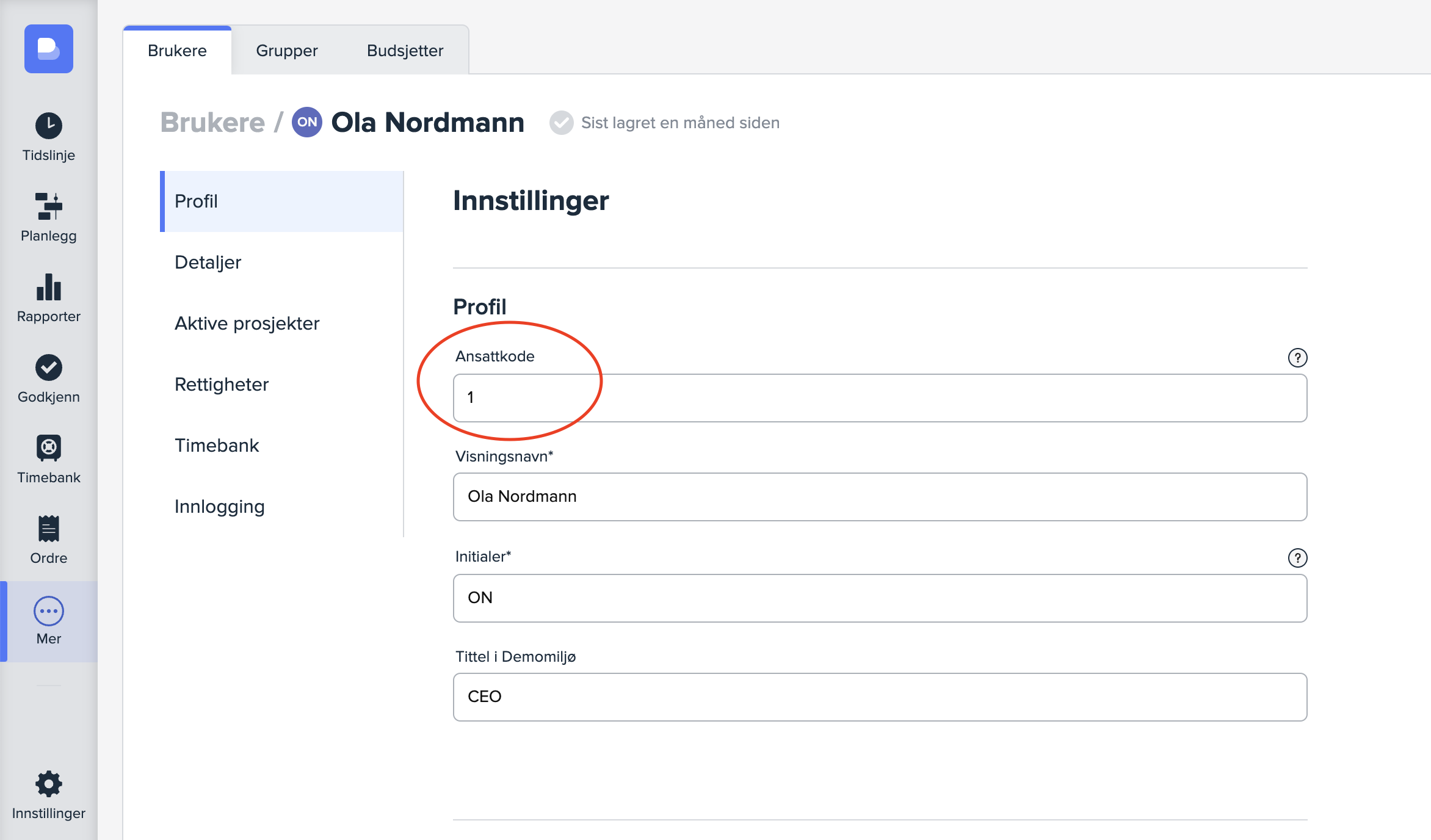
Opprett en stemplingskonto
Når alle ansatte er invitert kan du invitere en siste stemplingsbruker. Denne brukeren må enten være administrator eller gruppeleder for en gruppe med ansatte som skal kunne stemple inn og ut.
Merk: Denne brukeren må bruke «E-post og passord» ved registrering, da dette er et krav for å bruke stemplingsuret.
Aktiver stemplingsmodus
Du er nå klar for å aktivere stemplingsmodus.
Når du har skaffet deg en datamaskin eller nettbrett som skal brukes for innsjekk, kan du logge inn på https://app.busy.no med stemplingsbrukeren fra datamaskinen/nettbrettet. Deretter aktiverer du stemplingsmodus fra «Avatar» nede til venstre, og trykk «Aktiver stemplingsmodus».
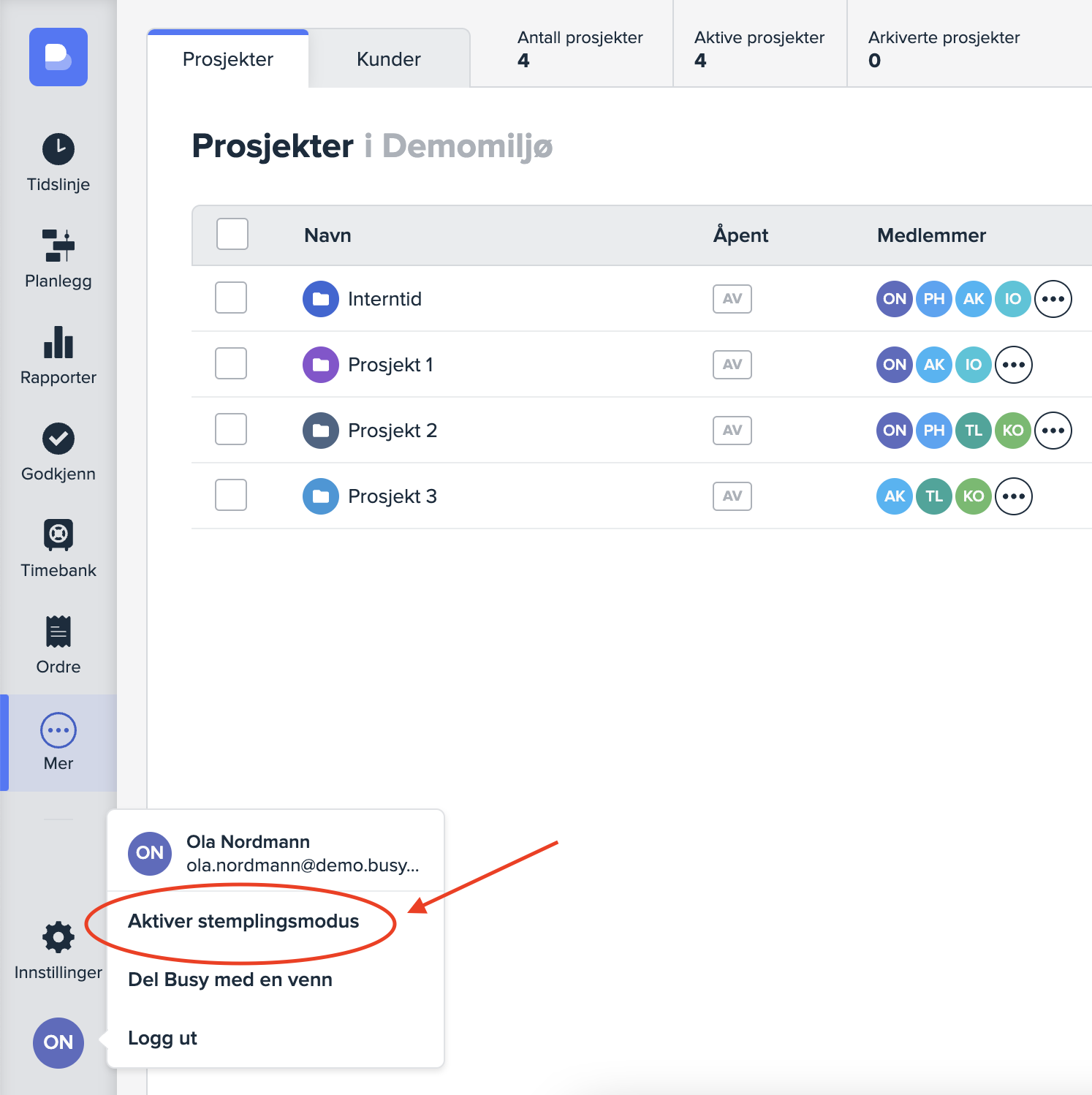
Ved neste skjerm trykker du «Start stemplingsmodus», og de ansatte kan nå sjekke inn ved hjelp av sitt ansattnummer!
Slik bruker dere stemplingsmodus
1. De ansatte fyller først ut ansattnummeret sitt når de kommer på jobb.

2. Deretter velger de eventuelt prosjekt og arbeidstype. Her vil forrige prosjekt og arbeidstype de brukte velges automatisk, så i de fleste tilfeller kan ansatte bare trykke «Start arbeidsøkt». De vil få et sammendrag, og videre vil siden automatisk gå tilbake til startsiden.
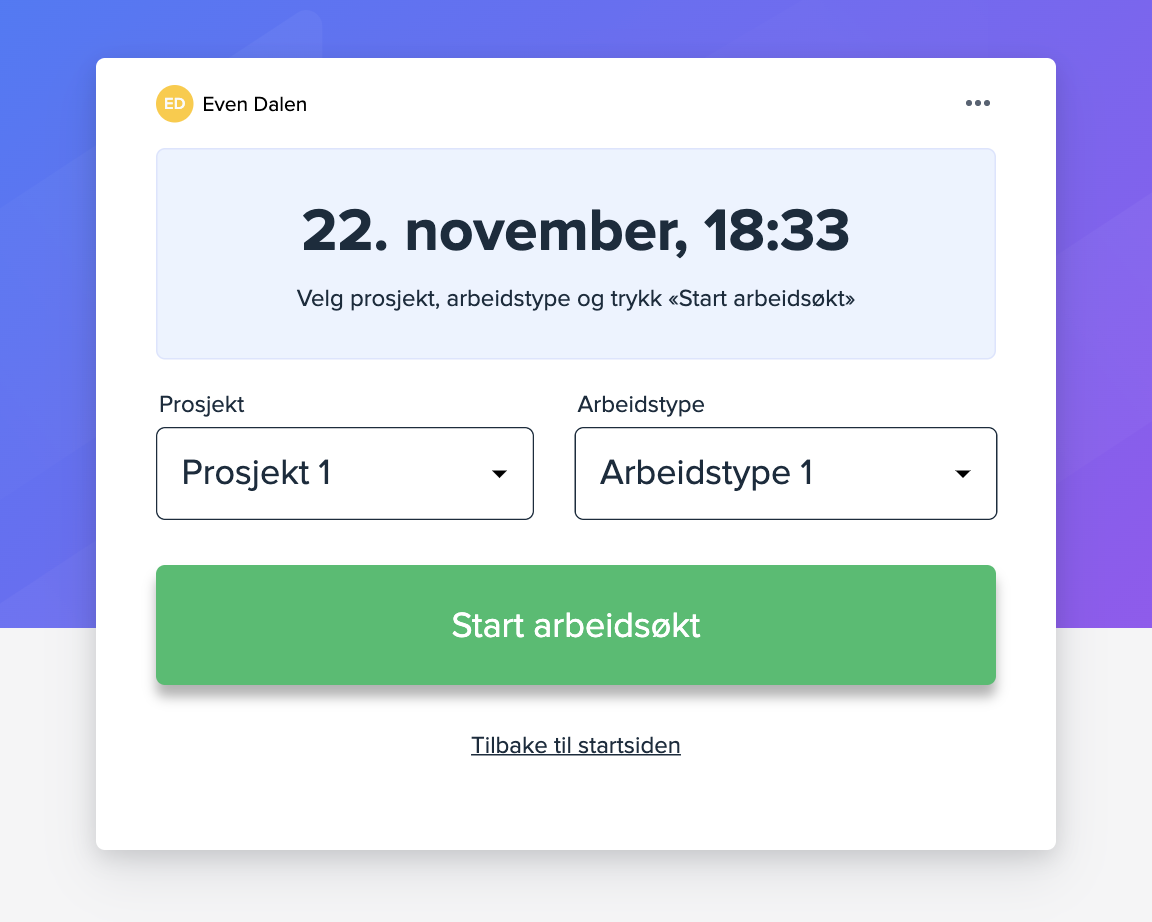
3. Når en ansatt er ferdig med sin arbeidsøkt skriver de igjen inn sitt ansattnummer og trykker «Avslutt arbeidsøkt». De vil få et sammendrag, og skjermen navigerer tilbake til startsiden.
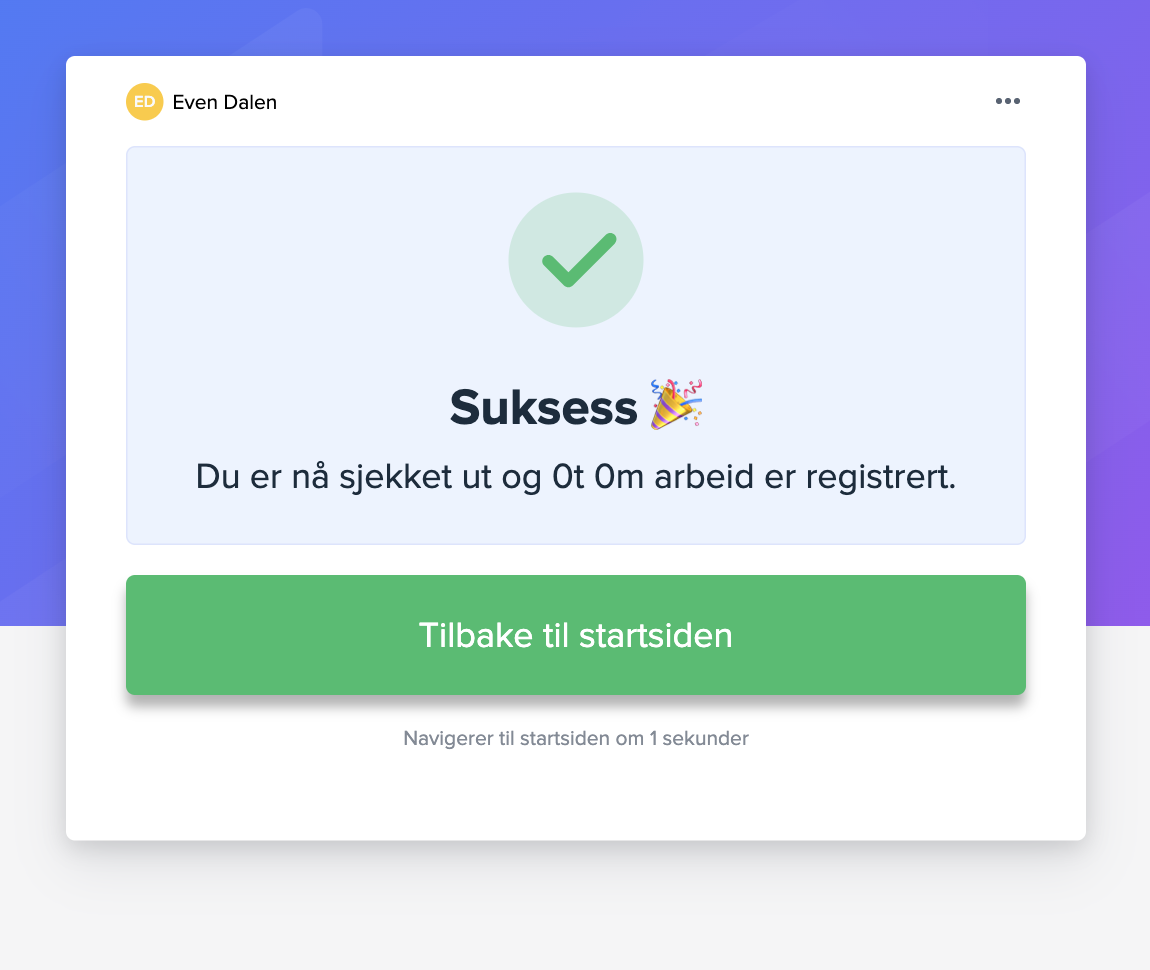
Avslutte stemplingsmodus
For å avslutte stemplingsmodus trykker du på de tre prikkene oppe til høyre og velger «Avslutt stemplingsmodus». Du må nå fylle ut passordet på kontoen til stemplingsbrukeren, og du vil bli tatt ut av stemplingsmodus.